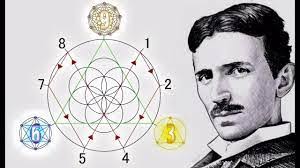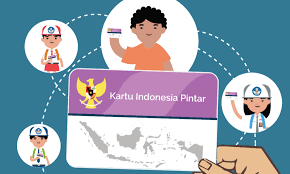– Kegunaan Tool pada Aplikasi Coreldraw Part 2
Halo teman-teman, dalam dunia desain grafis, CorelDRAW adalah salah satu perangkat lunak yang paling populer untuk membuat gambar atau pola berdasarkan vektor. sebelum kita melanjutkan di part 2 teman-teman bisa membaca part 1 nya terlebih dahulu yaitu dengan mengklik tautan Kegunaan Tool pada Aplikasi Coreldraw Part 1 tersebut.
Berikut adalah penjelasan Kegunaan Tool pada Aplikasi Coreldraw Part 2:
12. Artistic Media tool
Artistic Media tool berfungsi untuk membuat garis dengan berbagai bentuk atau style. Mulai dari bentuk brush, sprayer, calligraphic, hingga expression. Masing-masing style dapat dilihat pada gambar di bawah.
Pada pilihan tool ini juga terdapat tool tambahan seperti,
- LiveSketch tool, yang berfungsi untuk membuat garis seperti coretan pensil dalam sebuah sketsa gambar atau desain.
- Smart Drawing tool, untuk membuat garis coretan menjadi objek yang kamu inginkan secara otomatis.

13. Rectangle tool
Rectangle tool adalah tool yang bisa kamu gunakan untuk menggambar objek dengan bentuk persegi 4 atau kotak. Pada tool ini juga terdapat 3 point Rectangle tool yang berfungsi untuk menggambar persegi dengan sudut dan garis lurus.

14. Ellipse tool
Ellipse tool berfungsi untuk menggambar objek dengan bentuk lingkaran atau oval. Pada tool ini juga terdapat 3 point Ellipse tool yang berfungsi untuk menggambar lingkaran yang diawali dengan garis lurus.
Baca Juga : Apa Itu Multimedia? Jenis dan Manfaatnya

15. Polygon tool
Polygon tool berfungsi untuk membuat objek dengan berbagai jumlah segi(sudut) seperti, segi lima, enam, atau lebih.
Selain polygon, pada tool ini juga ada beberapa tool tambahan yang bisa digunakan untuk membuat objek dengan bentuk lainnya,
- Star tool, untuk membuat objek dengan bentuk bintang
- Spiral tool, untuk membuat objek dengan bentuk spiral
- Common Shapes tool, untuk membuat berbagai objek dengan berbagai bentuk seperti, jajaran genjang, tanda panah, dan masih banyak lagi.
- Impact tool, untuk membuat gambar dengan efek garis-garis seperti sinar.
- Graph paper tool, untuk membuat objek seperti tabel atau susunan persegi.

16. Text tool
Tool ini berfungsi untuk membuat tulisan atau objek dengan bentuk tulisan. Text tool juga bisa kamu gunakan untuk menambahkan teks ke dalam objek yang diinginkan.
17. Table tool
Table tool berfungsi untuk membuat objek dengan bentuk tabel dan bisa ditambahkan tulisan di dalamnya.
Baca Juga : Seberapa pentingkah Multimedia dalam Jurnalisme?
18. Parallel Dimension tool
Berikutnya adalah tool yang akan sangat berguna bagi kamu yang hobi mendesain bagunan atau arsitektur. Parallel Dimension tool berfungsi untuk membuat garis beserta ukurannya (panjang/lebar), seperti contoh gambar di bawah ini.
Selain itu, pada pilihan tool ini, juga terdapat berbagai jenis tool lainnya yang memiliki fungsi yang hampir sama seperti:
- Horizontal or Vertical Dimension tool, untuk membuat garis ukur dengan posisi horizontal dan vertikal.
- Angular Dimension tool, untuk membuat garis yang digunakan untuk mengkur sudut sebuah objek.
- Segment Dimension tool, untuk menampilkan garis ukur pada bagian sebuah objek.
- 2-Leg Callout tool, untuk membuat garis petunjuk pada bagian objek.

19. Connector tool
Connector tool berfungsi untuk membuat garis penghubung antar dua objek atau lebih. Pada tool ini terdapat juga tool pembantu seperti, Anchor Editing, yang berfungsi untuk mengatur posisi titik penghubung antar objek.

20. Shadow tool
Shadow tool berfungsi untuk memberikan efek bayangan pada sebuah objek. Selain itu, ada juga tool lainnya yang dapat memberikan efek menarik pada objek seperti:
- Contour tool, untuk membuat objek baru secara berurutan berdasarkan bentuk awalnya
- Blend tool, berfungsi untuk menghubungkan antar dua objek yang berbeda
- Distort tool, untuk memberikan efek yang dapat mengubah bentuk dengan menarik bagian pada garis objek.
- Envelope tool, untuk melengkungkan bagian pada objek yang dipilih.
- Extrude tool, untuk menambahkan bentuk 3D atau ruang pada objek.
- Block Shadow tool, untuk memberikan efek bayangan tebal pada berdasarkan titik sudut pada objek.

21. Transparency tool
Transparency tool berfungsi untuk memberikan efek transparan pada sebagian atau keseluruhan objek.

22. Color Eyedropper tool
Transparency tool digunakan untuk mengambil sample warna dari sebuah objek dan dimasukan ke dalam color box. Pada tool ini terdapat juga tool tambahan yaitu Attributes Eyedropper tool, yang berfungsi untuk mulai mengambil sampel atribut dari objek, seperti kerangka, warna isian, dan efek.

23. Interactive Fill tool
Interactive Fill tool berfungsi untuk memberikan isian ke dalam sebuah objek seperti, warna solid, gradasi, pola, dan preset lainnya. Pilihan tersebut bisa kamu lihat di bagian atas pada gambar di bawah ini.
Selain itu, ada juga beberapa tool tambahan pada pilihan tool ini seperti,
- Smart Fill tool, yang befungsi untuk memberikan warna berdasarkan area tertentu pada objek.
- Mesh Fill tool, untuk memberi dan mengatur warna gradasi berdasarkan garis bantu.

24. Outline tool
Tool ini berfungsi untuk mengatur ukuran, ketebalan, dan warna garis pada saat membuat sebuah objek.
Nah itulah fungsi-fungsi Tool yang ada pada aplikasi CorelDraw. Semoga bermanfaat untuk teman-teman semua. Terimakasih.
BACA JUGA : Alternatif AI untuk Desainer: Apa Saja?

Nah itulah fungsi-fungsi Tool yang ada pada aplikasi CorelDraw. Semoga bermanfaat untuk teman-teman semua. Terimakasih.